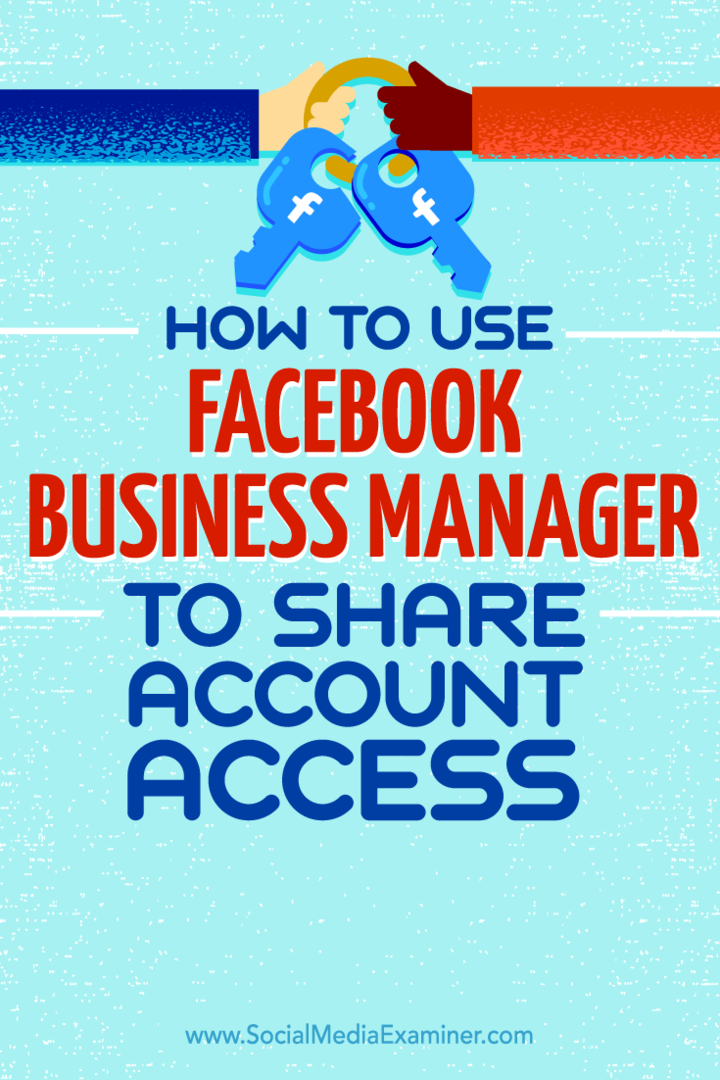Jak používat Facebook Business Manager ke sdílení přístupu k účtu: zkoušející sociálních médií
Facebookové Reklamy Facebook / / September 25, 2020
 Máte na Facebooku více obchodních stránek a reklamních účtů?
Máte na Facebooku více obchodních stránek a reklamních účtů?
Hledáte bezpečný způsob sdílení přístupu k nim?
Obchodní manažer Facebooku usnadňuje lidem přístup k vaší přítomnosti na Facebooku bez sdílení vašeho hesla.
V tomto článku budete objevte, jak přidat své účty na Facebooku do Business Manageru.
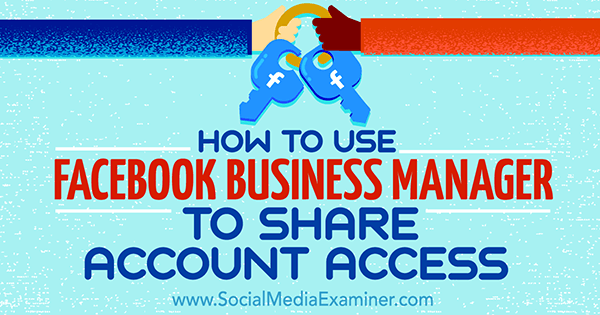
Poslechněte si tento článek:
Kde se přihlásit k odběru: Apple Podcast | Podcasty Google | Spotify | RSS
Na konec článku přejděte na odkazy na důležité zdroje zmíněné v této epizodě.
# 1: Nastavení obchodního manažera
Chcete-li začít s Obchodní ředitelNejprve si musíte vytvořit účet. Jít do https://business.facebook.com/ a klikněte na tlačítko Vytvořit účet.
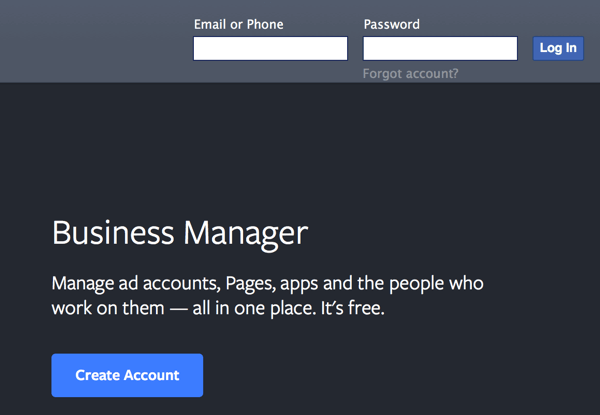
Přihlaste se pomocí přihlašovacích údajů, které aktuálně mátepoužití na Facebooku. Za minutu budete moci určit obchodní e-mailovou adresu, která se zobrazí a bude komunikovat s nástrojem Business Manager.
Další, zadejte název firmy a klikněte na Pokračovat.
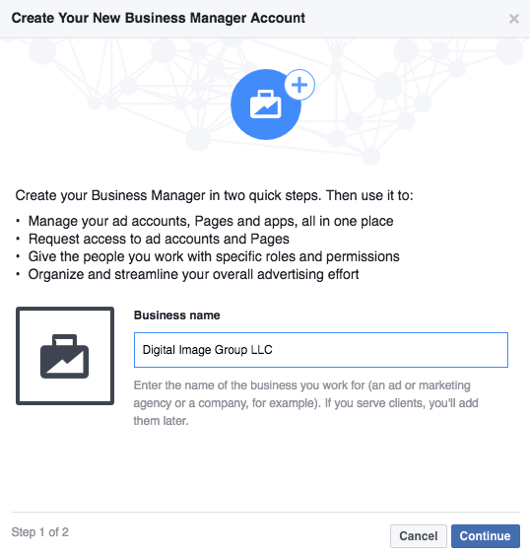
Nyní zadejte své jméno a e-mailovou adresu firmy s nimiž má obchodní manažer komunikovat. I když k přihlášení používáte své osobní údaje, všichni ostatní, se kterými komunikujete prostřednictvím tohoto nástroje, uvidí vaši obchodní adresu. Až budete hotovi, klikněte na Dokončit.
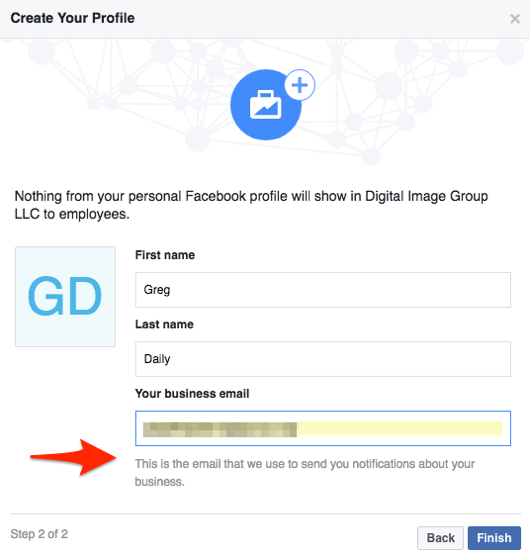
Nyní, když jste nastavili svůj účet, můžete jej použít ke správě vašich obchodních stránek a reklamních účtů na Facebooku.
# 2: Spojte se s obchodními stránkami
Obchodní manažer Facebooku vám umožní spravovat více Stránky na Facebooku, získat přehled o analytika když se přihlásíte a v nástroji přejdete z jedné stránky na druhou.
Tady je postup, jak přidat svou stránku, požádat o přístup na stránku nebo vytvořit novou.
Získejte existující stránku
Chcete-li získat stávající stránku na Facebooku, kterou vlastní vaše firma, klikněte na Nárokovat aktiva a vyberte Stránka. Pak zadejte buď název stránky (který by se měl začít automaticky vyplňovat), nebo adresu URL stránky. Funkce automatického vyplňování je zasažena nebo chybí, takže je dobré mít po ruce adresu URL stránky.
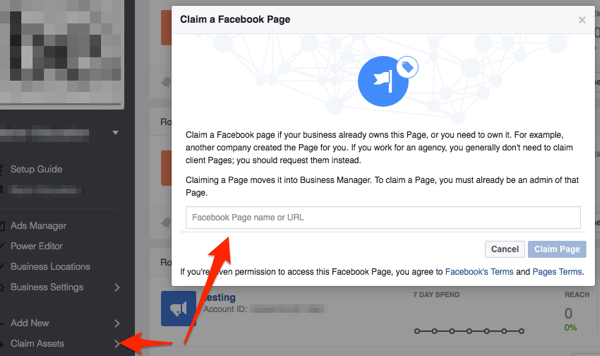
Až skončíte, klikněte na Nárokovat stránku.
Požádat o přístup
Pokud stránku na Facebooku spravuje jiný správce, klikněte na Požádat o přístup a vyberte stránku. Pak zadejte název stránky Facebook nebo URL pro které chcete požádat o přístup a klikněte na Požádat o přístup.
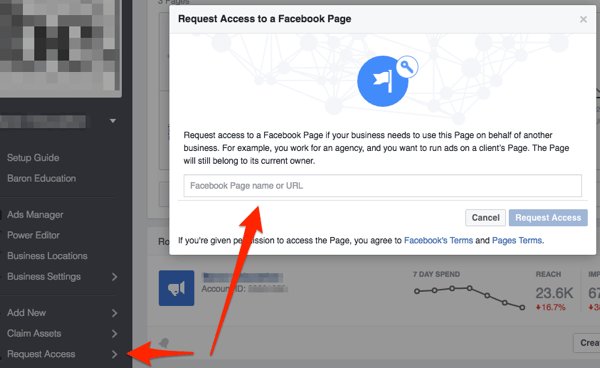
Vytvořte novou stránku na Facebooku
Pokud ještě nemáte facebooková stránka, nebo chcete vytvořit další, klikněte na Přidat nový a vyberte stránku.
Další, vyberte kategorii pro svou novou stránku a pak podle pokynů dokončete nastavení stránky.
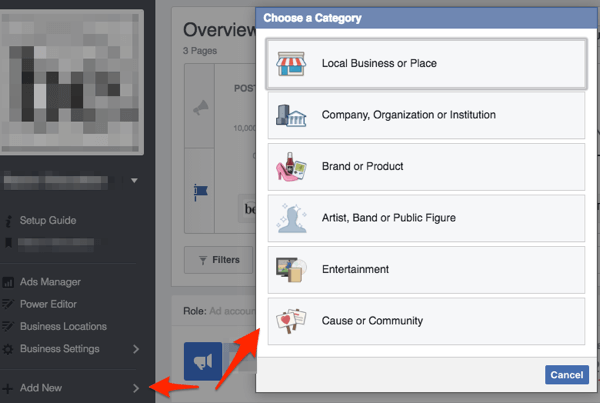
Spravujte své stránky
Jakmile je vaše stránka na Facebooku nastavena, můžete ji snadno spravovat z aplikace Business Manager. Chcete-li to udělat, jednoduše na stránce přehledu Business Manager klikněte na název stránky, kterou chcete spravovat.
Chcete-li rychle přeskakovat mezi nástrojem a vašimi stránkami, kliknutím na tlačítko Nabídka zobrazíte nebo skryjete nabídku Business Manager kdykoli jste na své stránce na Facebooku.
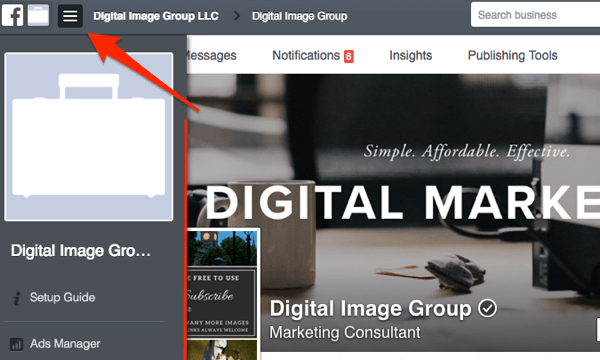
# 3: Přiřazení přístupu k stránkám
Správa, kdo má přístup k vaší Stránky na Facebooku je důležitá a vítaná funkce nástroje Business Manager.
Získejte marketingové školení YouTube - online!

Chcete zlepšit své zapojení a prodej na YouTube? Poté se připojte k největšímu a nejlepšímu shromáždění marketingových odborníků YouTube, kteří sdílejí své osvědčené strategie. Dostanete podrobnou živou instrukci zaměřenou na Strategie YouTube, tvorba videa a reklamy YouTube. Staňte se marketingovým hrdinou YouTube pro vaši společnost a klienty při implementaci strategií, které mají ověřené výsledky. Toto je živé online školení od vašich přátel v Social Media Examiner.
KLIKNĚTE ZDE PRO PODROBNOSTI - VÝPRODEJ UKONČÍ 22. ZÁŘÍ!Chcete-li přidat nové lidi, klikněte na Přidat nové a vyberte Lidé. Jak můžete vidět níže, Facebook jasně definuje, jakou úroveň přístupu mají správci oproti zaměstnancům. Zadejte e-mailovou adresu osoby, kterou chcete přidat.
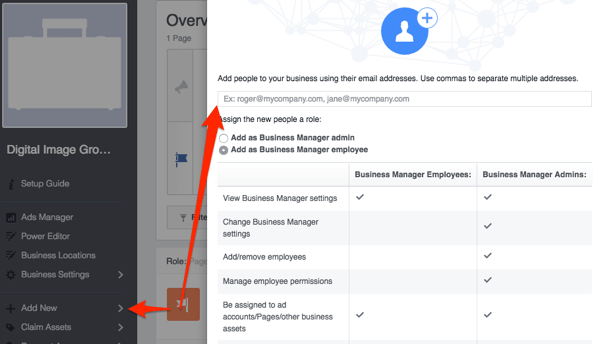
Další, vyberte, ke kterým z vašich stránek má mít tato osoba přístup a jakou roli mu bude přidělena. Další informace o rolích získáte výběrem možnosti Další informace o rolích z nabídky Výchozí role, která vám pomůže dále rozhodnout, jakou úroveň přístupu nové osobě udělit.
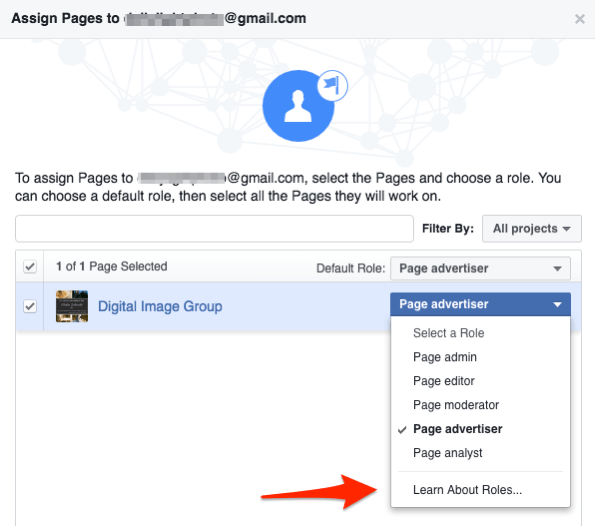
Další, vyberte libovolné reklamní účty, ke kterým bude mít váš zaměstnanec přístup.
Nakonec můžete přiřaďte svého zaměstnance do katalogu produktů, pokud jej máte nastaven. Pokud ne, klikněte na Přeskočit.
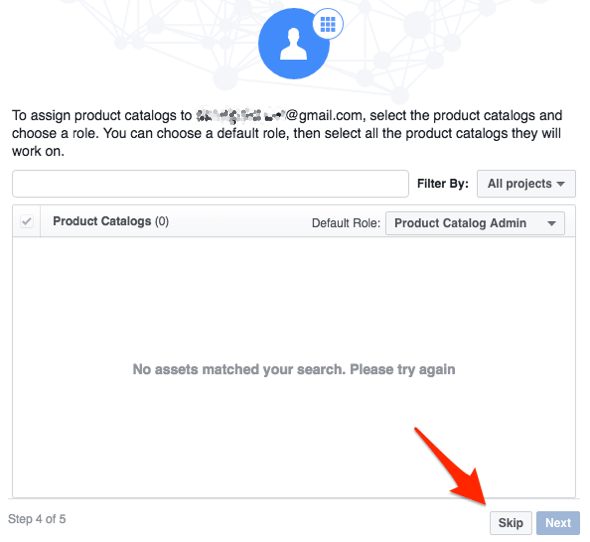
Teď bys měl podívejte se na potvrzení, že vaše pozvánka byla odeslána. Bude doručeno na e-mailovou adresu, kterou jste zadali v kroku 1, a vy budete obdrží oznámení, když tato osoba přijme svou novou roli.
Pokud kdykoli potřebujete změnit roli administrátora nebo zaměstnance, klikněte na Obchodní nastavení a pak vyberte Lidé.
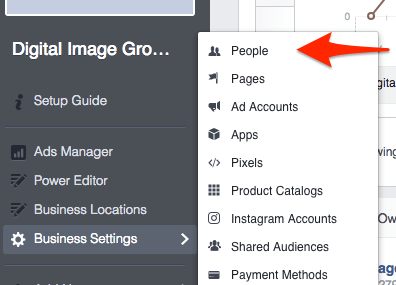
# 4: Přidat reklamní účty
Můžete přidat tři způsoby Facebooková reklama účty obchodnímu manažerovi. Můžete si nárokovat stávající reklamní účet, požádat o přístup k reklamnímu účtu nebo vytvořit nový reklamní účet.
Získejte reklamní účet
Pokud vaše firma má reklamní účet na Facebooku (což znamená, že již platíte za reklamu na Facebooku), klikněte na Claim Assets a vyberte Ad Account. Pak zadejte číslo svého reklamního účtu a klikněte na Získat reklamní účet.
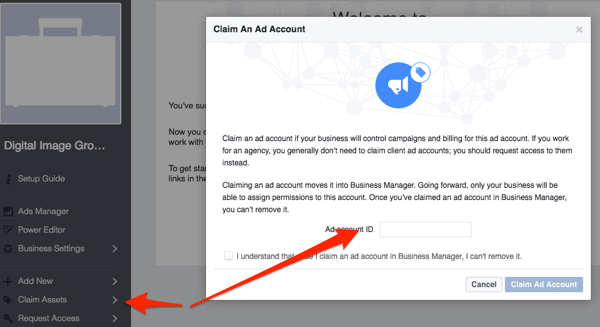
Tím se účet stáhne do nástroje Business Manager. Poznámka: Jakmile do nástroje vložíte reklamní účet, nelze jej odstranit. Mělo by se to dělat na nejvyšší úrovni, kterou Facebook označuje jako „úroveň správce“. Další informace najdete v pokynech pro Facebook role v rámci obchodního manažera.
Požádejte o přístup k reklamnímu účtu
Pokud je reklamní účet na Facebooku již spravován jiným obchodním manažerem, klikněte na Claim Assets a vyberte Ad Account.
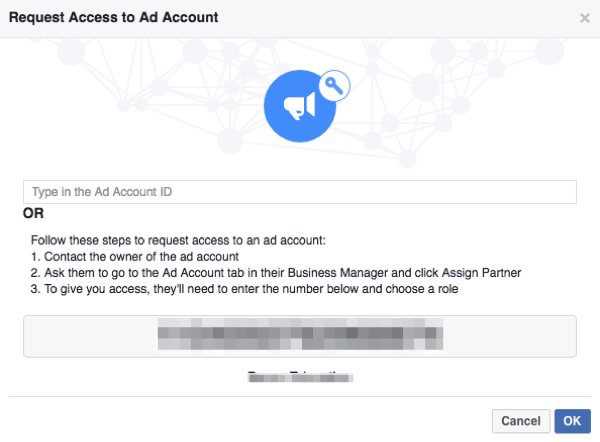
Odtud máte dvě možnosti. Můžeš požádejte správce účtu, aby vám přidělil ID reklamního účtunebo můžete požádejte ho, aby klikl na kartu Reklamní účet v Business Manageru, vyberte Spravovat reklamní účet a přiřadil vás jako partnera.
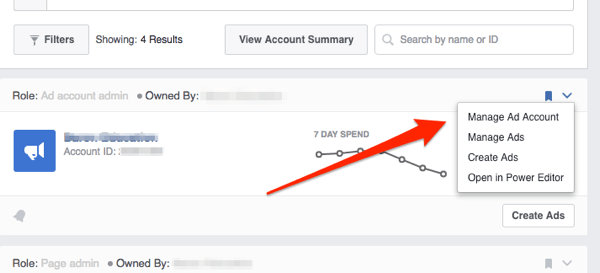
Vytvořte nový reklamní účet
Pokud neexistuje žádný reklamní účet na Facebooku, klikněte na Přidat nový k vytvoření nového reklamního účtu. Pak vyplňte údaje o svém účtu, vyberte, koho chcete do účtu přidat, a vyberte roli.
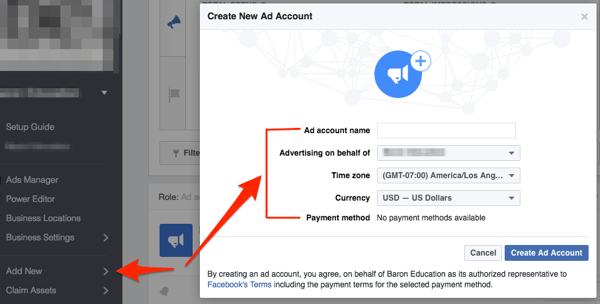
Než budete moci reklamní účet používat, budete také muset nastavit platební metodu.
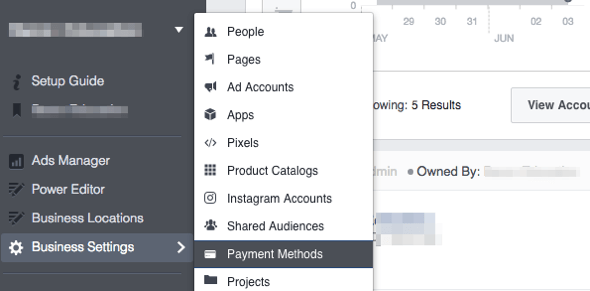
Závěr
Business Manager Facebooku usnadňuje správu několika reklamních účtů a stránek na Facebooku a deleguje přístup pro správu pomocí neosobních údajů.
Co myslíš? Jak používáte Business Manager Facebooku? Existuje něco, co by Facebook mohl udělat pro vylepšení nástroje? Dejte nám prosím vědět v komentářích níže!